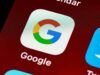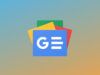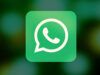Come mettere l’icona di Google sul cellulare
Una delle attività che fai più spesso con il tuo cellulare è cercare informazioni su Google. Ti piacerebbe, dunque, trovare un modo per accedere più rapidamente al celebre motore di ricerca, senza dover ogni volta aprire il browser, ma non sai bene a quali risorse rivolgerti. Beh, che ne diresti di mettere l’icona di Google sul cellulare? In questo modo potresti avere un collegamento rapido a Google o addirittura la barra di ricerca di quest’ultimo nella home screen del tuo smartphone.
Entrando più nel dettaglio, se possiedi un telefono Android, puoi aggiungere alla home screen del tuo dispositivo il widget con la barra di ricerca di Google, l’icona di un’app di Google o il collegamento al browser Chrome. Se possiedi un iPhone, puoi fare quasi le stesse cose, in modo leggermente diverso, ma ottenendo un simile risultato.
Come dici? L’idea ti alletta parecchio? Allora non perdiamo altro tempo prezioso in chiacchiere e passiamo subito all’azione. Forza: mettiti bello comodo, prenditi tutto il tempo che ti serve per concentrarti sulla lettura dei prossimi paragrafi e, cosa ancora più importante, metti in atto le “dritte” che ti darò. Buona lettura!
Indice
Come mettere l’icona di Google sul cellulare Android
Se sei giunto su questa guida con l’obiettivo di mettere l’icona di Google sul cellulare Android, lascia che ti spieghi come fare per riuscirci. Nei prossimi paragrafi, ti indicherò come mettere, nella schermata Home del tuo dispositivo, l’icona delle app di Google oltre a indicarti come inserire/ripristinare i widget associati a queste app, sempre in home screen.
Dato che la maggior parte delle app di Google risultano preinstallate sul dispositivo o scaricabili comunque dal Play store, se il tuo smartphone/tablet Android è sprovvisto dei servizi Google, non potrai mettere le icone delle app in questione senza prima averle installate. Pertanto, in questo specifico caso, ti consiglio prima di consultare questo mio articolo dedicato all’argomento.
Se il tuo dispositivo è munito di Play Store, puoi invece benissimo continuare la lettura di questo mio tutorial. Ecco spiegato dunque in dettaglio come aggiungere le icone delle app di Google su Android.
Icona dell’app Google
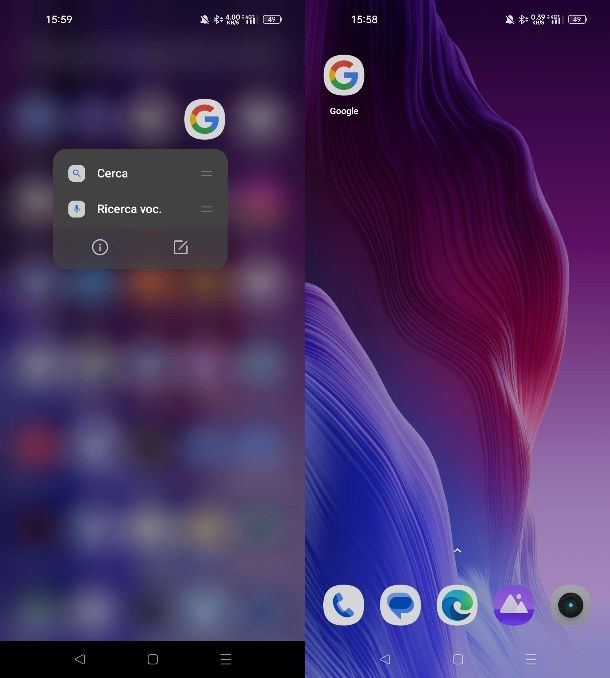
Vuoi aggiungere alla schermata Home di Android l’icona dell’app di Google, cioè quella che utilizzi per le ricerche sul Web e per visualizzare le notizie più recenti? Ti garantisco che non è affatto complicato riuscirci.
Tutto ciò che devi fare è aprire il drawer (la schermata che raccoglie tutte le app installate sullo smartphone) e scorri la lista per individuare l’app di Google. A questo punto, dopo averla trovata, mantieni la pressione del dito su di essa e, senza rilasciarlo, trascinalo sul margine sinistro dello schermo.
Fatto ciò, non devi fare altro che posizionare l’icona dell’app Google nel punto che desideri e poi sollevare il dito per confermare la posizione. Nel caso in cui la posizione risultasse errata, puoi sempre mantenere la pressione del dito nuovamente sull’icona dell’app in questione e trascinarla dove desideri.
Per quanto riguarda invece il widget dell’app Google, nella home screen mantieni la pressione del dito in un qualsiasi punto dove non ci sono altre icone di app e, nella schermata che ti viene mostrata, premi sul tasto Widget.
A questo punto, tra i blocchi che ti vengono mostrati, individua quelli che hanno come etichetta semplicemente la parola Google e poi scegli se aggiungere un widget di ricerca (Cerca) oppure un riepilogo delle informazioni di calendario e meteo (Riepilogo). Mantieni la pressione del dito su una delle opzioni a schermo e trascina il widget nella posizione della home screen che desideri.
Icona di Google Chrome
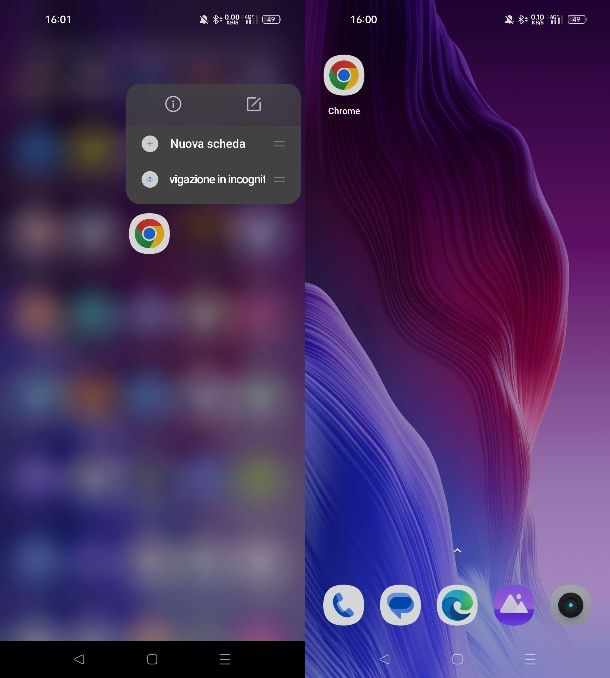
Desideri aggiungere l’icona di Google Chrome nella home screen del tuo dispositivo Android? Per riuscirci, devi seguire praticamente i medesimi passaggi che ti ho indicato nelle righe precedenti per quanto riguarda l’app Google.
Recati, dunque, nel drawer e individua l’icona Google Chrome. Dopodiché tieni il dito premuto su di essa e, senza lasciare la presa, posizionala nel punto della schermata che desideri, rilasciando subito dopo il dito dallo schermo.
Anche in questo caso, nel caso in cui avessi per errore posizionato l’icona dell’app Google Chrome in un punto errato della home screen, mantieni la pressione del dito sulla suddetta icona e posizionala ovunque tu desideri.
Se vuoi effettuare alcune operazioni rapidamente su Chrome grazie ai suoi widget, vediamo insieme come aggiungerli alla tua home screen del dispositivo. Per prima cosa, mantieni la pressione del dito in un punto della home screen dove non ci sono icone e premi sul tasto Widget.
Fatto ciò, scorri l’elenco, individua i widget marcati con la dicitura Chrome e scegline uno tra quelli in elenco, trascinando in home screen: Ricerca Chrome per aggiungere la barra di ricerca Web di Chrome, Dino Chrome per giocare al famoso videogioco Dino che compare per le pagine offline, Scorciatoie per Chrome, per avere a disposizione dei pulsanti rapidi per le ricerche Web, e Preferiti Chrome, per avere in primo piano i tuoi segnalibri.
Icona di Gmail
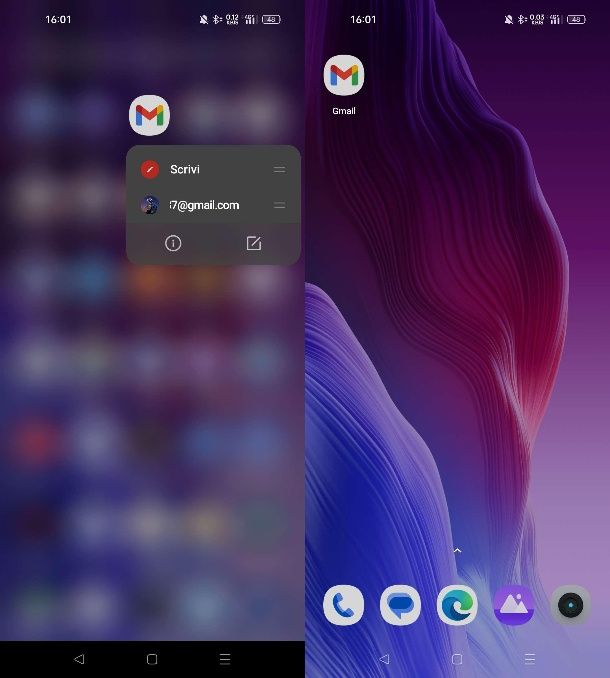
Per aggiungere l’icona dell’app Gmail la procedura da effettuare è la medesima di quelle viste in precedenza. Pertanto, come prima cosa, raggiungi il drawer e individua l’app di Gmail tra quelle presenti nell’elenco.
Adesso, mantieni la pressione del dito su di essa e trascinala prima sul margine sinistro dello schermo e poi nella posizione che desideri, senza ovviamente lasciare la presa del dito dallo schermo durante questa procedura. Quando hai trovato la corretta posizione dove vuoi che l’icona dell’app Gmail stia, alza il dito dal display e il gioco è fatto. Ripeti eventualmente la stessa procedura di trascinamento nel caso in cui tu abbia sbagliato a posizionarla.
Una comodità può essere il widget di Gmail in home screen per poter visualizzare le ultime email di una cartella (in base a come lo configuri subito dopo l’aggiunta). Tutto quello che devi fare è mantenere la pressione del dito sulla home screen (dove non sono presenti icone) e premi sul tasto Widget.
Fatto ciò, individua l’app di Gmail e trascina il suo unico widget in home screen. Dopo aver rilasciato il dito, nella schermata che ti viene mostrata, seleziona la cartella della posta elettronica da mostrare nel widget e premi sul tasto di conferma in basso.
Icona di Google Drive
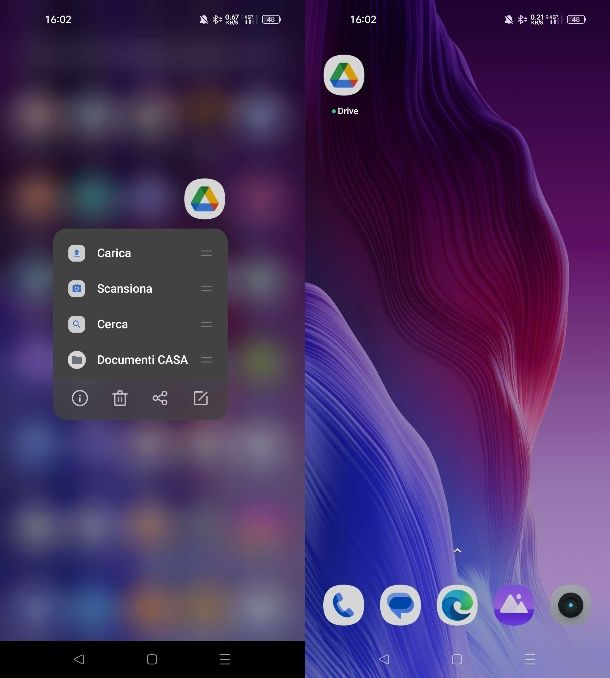
Oltre alle app di Google che ti ho menzionato nei precedenti capitoli, vuoi aggiungere l’icona di Drive nella home screen del tuo smartphone Android? In questo caso, nulla di difficile.
Per prima cosa, apri il drawer e, nell’elenco di app che visualizzi, individua Google Drive. Fatto ciò, mantieni la pressione del dito sulla sua icona e poi, senza rilasciare il dito, spostala prima sul margine sinistro del display e poi nella posizione che preferisci. Quando hai fatto, alza il dito per confermare la posizione.
Se il metodo indicato sopra non dovesse essere efficace, in base all’impostazione della home screen del proprio dispositivo, potresti anche disinstallare e reinstallare l’app in questione dal Play Store, in quanto quest’operazione rigenererebbe l’icona dell’app nella home screen.
Per quanto riguarda i widget di Drive, è possibile utilizzare Azioni rapide Drive, per cercare, caricare e scansionare, oppure File suggeriti, per visualizzare i file utilizzati di recente e che potrebbero servirti. In entrambi i casi, per aggiungerli alla home screen, mantieni la pressione del dito in un punto dove non ci sono icone, premi sul tasto widget e poi trascina i widget di Drive nella posizione dello schermo che preferisci.
Come mettere l’icona di Google sull’iPhone
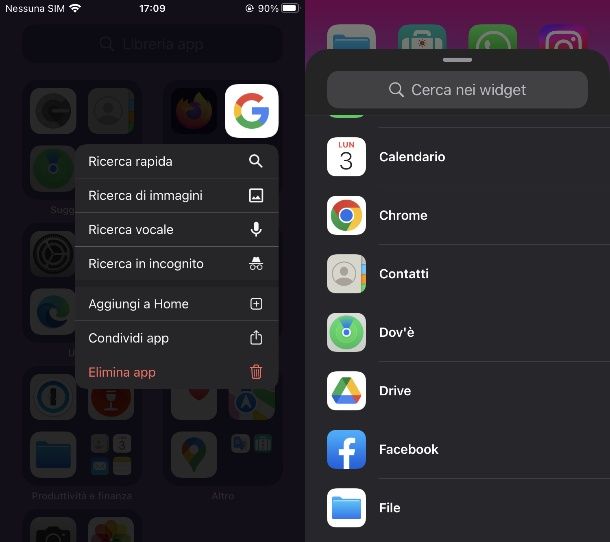
Hai un iPhone e vorresti sapere se è possibile mettere l’icona di Google sulla sua home screen? In linea generale, l’installazione dell’app dall’App Store di iOS comporta l’aggiunta della corrispondente icona nella schermata Home.
Nel caso in cui ciò non accadesse oppure per errore l’avessi rimossa, puoi risolvere facilmente in pochi passaggi. Per prima cosa, effettua una swipe da destra a sinistra, fino a raggiungere la Libreria app.
A questo punto, individua l’app di Google di cui vuoi portarne l’icona nella schermata Home (Google, Drive, Chrome, Gmail ecc.) e mantieni la pressione del dito su di essa. A questo punto, senza alzare il dito dal display, trascina l’icona verso il margine sinistro e spostalo nel punto della schermata Home che desideri. Se hai effettuato correttamente quest’operazione, puoi alzare il dito dallo schermo per confermare la posizione.
In alternativa, sempre nella Libreria app, mantieni la pressione del dito sull’icona dell’app di Google e rilasciala poi immediatamente dopo. Nel riquadro che ti viene mostrato, premi sulla voce Aggiungi a Home e il gioco è fatto.
Per quanto riguarda invece i widget nella schermata Home per le app di Google, puoi trovare utili quelle relative a Chrome o Drive, che consentono la ricerca Web o quella nel cloud storage personale, giusto per farti qualche esempio. Per aggiungere tali widget, nella schermata Home, mantieni la pressione del dito in un’area dove non sono presenti icone e poi fai tap sul tasto + in alto.
Fatto ciò, scorri la schermata e individua l’app di Google di cui vuoi il suo widget in Home screen (ad esempio Chrome), facendo tap su di essa. Con uno swipe, scorri i tipi di widget disponibili e poi premi sul tasto Aggiungi widget, in basso, per posizionare il blocco dove preferisci, tramite trascinamento. Dopodiché premi il tasto Fine (o il tasto Home fisico, se hai un iPhone che ne dispone).
Per maggiori informazioni su come organizzare le app su iPhone, consulta pure l’approfondimento che ti ho appena linkato.

Autore
Salvatore Aranzulla
Salvatore Aranzulla è il blogger e divulgatore informatico più letto in Italia. Noto per aver scoperto delle vulnerabilità nei siti di Google e Microsoft. Collabora con riviste di informatica e ha curato la rubrica tecnologica del quotidiano Il Messaggero. È il fondatore di Aranzulla.it, uno dei trenta siti più visitati d'Italia, nel quale risponde con semplicità a migliaia di dubbi di tipo informatico. Ha pubblicato per Mondadori e Mondadori Informatica.